怎样关闭win7打开软件时的提示弹窗 win7打开软件弹出安全提示怎样关掉
更新时间:2021-07-15 16:45:48作者:zhong
在电脑上,我们打开一个软件的时候,会提示一个安全模式的弹出,就是让你确认是否打开该软件,有很多用户就觉得这个弹窗有点碍事就会给关闭了,那么win7打开软件弹出安全提示怎样关掉呢,下面小编给大家分享win7关闭打开软件时的提示弹窗方法。
推荐系统:windows7旗舰安装版
解决方法:
1、我们在控制面板中点击用户账户和家庭安全选项。
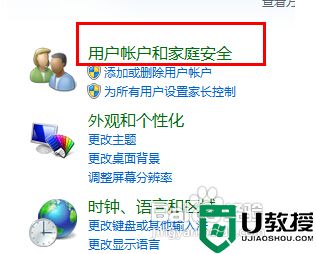
2、然后点击用户账户选项。
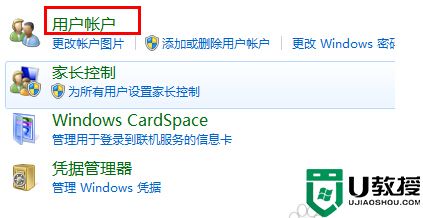
3、然后选择更改用户账户控制设置。
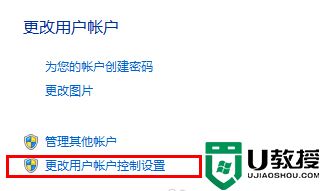
4、选择如图所示的选项,并点击确定按钮。
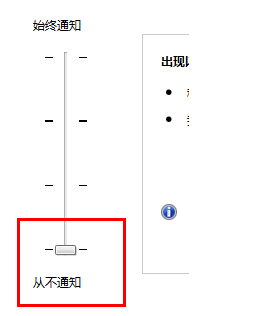
以上就是win7关闭打开软件时的提示弹窗方法,不想让系统弹出安全提示的,可以按上面的方法来进行关闭。
相关教程:
怎样关闭win7弹出广告
怎样关闭win7打开软件时的提示弹窗 win7打开软件弹出安全提示怎样关掉相关教程
- win7软件弹窗提示音老是响怎么关闭 win7软件弹窗提示音老是响的解决技巧
- win7打开文件夹弹出窗口警告怎么回事 win7如何去掉打开文件安全警告的提示窗口
- win7打开应用安全警告如何关闭 Win7怎样取消打开软件时的安全警告
- w7打开文件安全警告怎么关 win7打开文件提示安全警告的关闭方法
- 怎么关闭电脑广告弹窗win7 win7怎样关闭电脑弹窗广告
- win7打开软件提示安全警告的处理方法
- win7总是弹出广告怎么办 win7怎样关闭弹窗广告
- win7软件开机自动启动怎么关闭 win7关闭开机自启软件的方法
- win7打开文件的声音怎样关闭 win7系统打开文件夹时有声音的关闭方法
- 怎样使win7桌面不弹广告 怎样关闭win7弹出广告
- Win11怎么用U盘安装 Win11系统U盘安装教程
- Win10如何删除登录账号 Win10删除登录账号的方法
- win7系统分区教程
- win7共享打印机用户名和密码每次都要输入怎么办
- Win7连接不上网络错误代码651
- Win7防火墙提示“错误3:系统找不到指定路径”的解决措施
热门推荐
win7系统教程推荐
- 1 win7电脑定时开机怎么设置 win7系统设置定时开机方法
- 2 win7玩魔兽争霸3提示内存不足解决方法
- 3 最新可用的win7专业版激活码 win7专业版永久激活码合集2022
- 4 星际争霸win7全屏设置方法 星际争霸如何全屏win7
- 5 星际争霸win7打不开怎么回事 win7星际争霸无法启动如何处理
- 6 win7电脑截屏的快捷键是什么 win7电脑怎样截屏快捷键
- 7 win7怎么更改屏幕亮度 win7改屏幕亮度设置方法
- 8 win7管理员账户被停用怎么办 win7管理员账户被停用如何解决
- 9 win7如何清理c盘空间不影响系统 win7怎么清理c盘空间而不影响正常使用
- 10 win7显示内存不足怎么解决 win7经常显示内存不足怎么办

